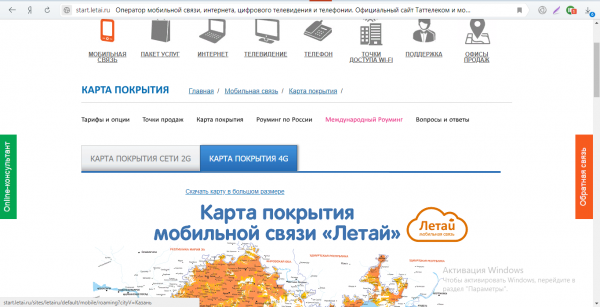Расширенная настройка маршрутизатора Ростелеком RX-22200
Для того, чтобы изменить или создать заново подключение к Интернету, Вам необходимо зайти в раздел «Настройка» -> «WAN»:
Здесь Вы увидите список имеющихся внешних подключений. Можно или редактировать существующие, нажав на кнопку «Изменить», либо все их удалить и затем создать новое, нажав на кнопку «Добавить WAN-интерфейс». Появится вот такое окно:
Обратите внимание, что для соединения с Интернет должна стоять галочка «Установить маршрут по-умолчанию». Далее надо в поле «Тип соединения» выбрать используемый в Вашем филиале Ростелеком тип. В нашем филиале используется протокол PPPoE — выбираем его
Тип сервиса — Internet. Тип доступа — PPPoE. Ниже, в поля «Имя пользователя» и «Пароль» введите данные для авторизации, которые Вам выдали при подключении. Более ничего не меняем и нажимаем на кнопку «Сохранить»
В нашем филиале используется протокол PPPoE — выбираем его. Тип сервиса — Internet. Тип доступа — PPPoE. Ниже, в поля «Имя пользователя» и «Пароль» введите данные для авторизации, которые Вам выдали при подключении. Более ничего не меняем и нажимаем на кнопку «Сохранить».
Цифровое телевидение IPTV
Для того, чтобы настроить интерактивное телевидение Ростелеком на роутере Rotek RX-22200, необходимо логически выделить отдельный LAN-порт в прозначный мост. Для этого создаём ещё одно WAN-соединение типа «IPoE» с сервисом «Others» и типом доступа «Bridge»:
Так как в нашем филиале для доставки мультикаст-трафика используется отдельная виртуальная сеть с идентификатором VLAN, то необходимо поставить галочку «Включить VLAN Tagging» и ниже прописать VLAN ID (предварительно узнав его в техподдержке) и приоритет — 4. В разделе «Группировка портов» галочка должна стоять только на том порту, в который будет включаться ТВ-приставка. Нажимаем на кнопку «Сохранить».
Переходим в раздел «Дополнительно» -> «IGMP»:
Здесь необходимо будет включить IGMP Snooping на LAN-порты, если он был отключен и сохранить настройки. Теперь можно подключать ТВ-приставку и проверять работу интерактивного ТВ.
Беспроводная сеть WiFi
Настройка Вай-Фай в веб-интерфейсе роутера RX-22200 разделена в меню на два раздела — для диапазона 2.4 ГГц и для диапазона 5 ГГц. Начнём с первого. Открываем подраздел «Основные»:
В принципе, здесь достаточно изменить лишь имя сети с того, что используется по умолчанию на какое-либо своё. Сохраняем изменения и переходим в подраздел «Безопасность»:
Здесь по умолчанию выставлен смешанный режим шифрования — меняем его на WPA2
Ниже обратите внимание, чтобы стояла галочка AES. В поле «Pre-Shared Key» надо придумать и прописать пароль на WiFi, который роутер Ростелеком Rotek RX-22200 будет запрашивать при подключении к его беспроводной сети. Переходим в подраздел «WPS» и ставим галочку «Отключить WPS», после чего сохраняем настройки:
Переходим в подраздел «WPS» и ставим галочку «Отключить WPS», после чего сохраняем настройки:
Переходим в раздел Wi-Fi 5G и повторяем всё ещё раз. Сначала меняем имя сети в подразделе «Основные»:
Затем в разделе «Безопасность» выставляем шифрование WPA2+AES и прописываем свой пароль на WiFi:
И последний штрих — отключаем WPS:
Настройка роутера Rotek RX-22200 завершена. Можно подключать клиентские устройства и проверять работу.
Совет: Обязательно перепрошейте маршрутизатор на прошивку 1.21 или более новую версию. На старых версиях ПО зафиксированы проблемы с работой телевидения, в частности рассыпания картинки при нагрузке на устройство.
Автор статьи Владимир Новосёлов aka RescatorСпециалист техподдержки, PHP-программист, разработчик WordPress
А знаете ли вы, что хорошие компьютерные аксессуары производят не только на западе? Роутер РОТЕК от компании, головной офис которой находится в Москве, столице РФ — лучшее тому подтверждение. Модель Rotek RX 22200 имеет все возможности хорошего именитого маршрутизатора, но при этом стоит втрое дешевле.
Настройка интернет-подключения
Первым делом после проведения интернета необходимо произвести его базовую настройку, а также настройку роутера. Эти действия чаще всего схожи, так как практически во всех случаях используется операционная система Windows, в которой все настройки от версии к версии имеют идентичный путь и графическое отображение.
Действия, выполняемые до настройки
До основной настройки на стороне роутера и его веб-интерфейса конфигураций следует заняться конфигурированием сетевой карты персонального компьютера. Если она будет иметь неверные параметры, то все последующие манипуляции не принесут никакого результата. Более того, нужно правильно соединить роутер с ПК.
Последовательность действий — следующая
В первую очередь следует:
- Порт LAN Ethernet 2 (желтый) соединить с сетевой картой посредством разъема, используя кабель патч-корд, то есть провод типа LAN-LAN;
- К роутеру подключить главный кабель от провайдера (используется порт Ethernet 1 либо тип ADSL), включать роутер в сеть еще пока не нужно.
После этого выполняют настройку сетевой карты с помощью стандартных средств Windows. Для этого переходят в «Панель управления» — «Центр управления сетями и общим доступом» — «Изменение параметров адаптера». В этом окне производят поиск локального подключения и выбирают его свойства ПКМ. В окне Свойств выбирают параметр «Протокол интернета версии 4 (IPv4)» и ставят галочки напротив строк «Получать IP-адрес автоматически» и «Получать адрес DNS-сервера автоматически».
Важно! Рекомендуется установить автоматическое получение всех настроек для любого из доступных подключений во избежание ошибок. После этого все настройки сохраняются и производится подключение к беспроводной сети. Ее название и пароль для доступа обычно указаны на нижней части прибора
Далее нужно перейти в веб-интерфейс. Входить в него можно по стандартному айпи 192.168.1.1 и ввести стандартные данные (admin)
Ее название и пароль для доступа обычно указаны на нижней части прибора. Далее нужно перейти в веб-интерфейс. Входить в него можно по стандартному айпи 192.168.1.1 и ввести стандартные данные (admin)
После этого все настройки сохраняются и производится подключение к беспроводной сети. Ее название и пароль для доступа обычно указаны на нижней части прибора. Далее нужно перейти в веб-интерфейс. Входить в него можно по стандартному айпи 192.168.1.1 и ввести стандартные данные (admin).
Питание роутера включается путем вставки адаптера питания в розетку на 220 Вольт. Когда загорятся светодиоды на его корпусе, персональный компьютер перезагружают. Это означает, что в силу вступили изменения и роутер получал IP-адреса автоматически.
Если все было сделано правильно, то можно будет войти в веб-интерфейс настроек роутера с помощью IP-адреса 192.168.1.1, который нужно вставить или прописать в адресной строке любого браузера. Далее потребуется ввести данные для авторизации. В качестве логина и пароля — по умолчанию идет слово admin, но лучше всего настроить устройство через CD-диск. Также можно выполнить вход через wifi.tattelecom.ru.
Настройка соединения
Диск с мастером настройки необходимо вставить в оптический привод персонального компьютера. Сразу же после прогрузки откроется окно, в котором следует выбрать пункт «Мастер настройки».
Для выполнения всех действий нужно нажимать на соответствующую кнопку и выполнять указанные программой действия. Здесь выбирается тип подключения, метод организации домашней сети (Роутер). Создавать подключение резервного типа можно, но не нужно.
На заключительном этапе настройки программа требует сообщить логин и пароль абонента, которые можно взять из договора с провайдером. Эти же данные можно использовать, чтобы заходить в личный кабинет на официальном сайте Таттелеком и настраивать тарифный план. Если все действия выполнить правильно, то соединение должно появиться и доступ к интернету будет организован.
Индикаторы на роутере
Следует обратить внимание на то, как ведут себя индикаторы:
- Если тип подключения «ADSL» — лампочка DSL быстро мигает, затем, начинает гореть постоянно;
- Если подключение выполняется по Ethernet-кабелю, то лампочка подключения в результате начнет светиться постоянно «зеленым» или мигать (при наличии трафика).
Важно! Стоит отметить, что правильно настроенное подключение к провайдеру полностью появляется по истечению одной минуты.
</ul>
Тарифы на мобильную связь «Летай»
Активация и подключение мобильного Интернета на «Теле2»
Для «Летай» мобильный Интернет включен в тарифы, список которых обширный и состоит из 14 наименований:
- «Всё хорошо!». Безлимитный Интернет, звонки по РТ – 300 минут, на «Летай» — 700 минут, кэшбек – 20%. Возможность приобретения 4G-оборудования в рассрочку. Стоимость – 6,5 р. в сутки.
- «Батыр 2.0». Безлимитный Интернет, звонки по РТ – 1000 минут, на «Летай» — неограниченно, кэшбек – 20%. Также возможность приобретения 4G-оборудования в рассрочку. Стоимость – 16 р. в сутки.
- «Семейный кэшбек». Безлимитный Интернет, звонки по РТ – 500 минут, на «Летай» — неограниченно. Цена – 9,5 р. в сутки.
- «Свой 2.0». Безлимитный Интернет, звонки по РТ – 200 минут, по РФ – 100 минут, на «Летай» по РТ — неограниченно, кэшбек – 20%. Стоимость – 9 р. в сутки.
- «Свой +». Звонки по РФ – 20 минут в день, на «Летай» — неограниченно, кэшбек – 20%. Цена – 12 р. в сутки.
- «Новый стандарт 2.0». Интернет 5 Гб, звонки по РТ до 2 минут – бесплатно, СМС по РТ – 1000 СМС, кэшбек – 20%. Цена – 7,5 р. в сутки.
- «Магариф – Просвещение». Интернет 3 Гб, звонки по РТ — 140 минут, на «Летай» — 140 минут, кэшбек – 20%. Цена – 140 р. в месяц.
- «Время». Звонки по РТ — 500 минут, по РФ — 100 минут, кэшбек – 20%. Цена – 240 р. в месяц.
- «Точка доступа». Этот тариф разработан для модема «Летай». Неограниченный доступ в Интернет, звонки по РТ – 1 рубль в минуту, кэшбек – 20%. Стоимость – 599 р. в месяц.
- «Позвони своим». Безлимитный Интернет, SMS по РТ – 350 штук, звонки на «Летай» – неограниченно, звонки по РТ – 350 минут, кэшбек – 20%. Стоимость – 9 р. в сутки.
- «Азан». Звонки в Саудовскую Аравию — 10 рублей в минуту, звонки по РТ и РФ — 10 минут в день, безлимитное число SMS по РТ, безлимитный Интернет, кэшбек – 20%. Стоимость – 8 р. в сутки.
- «Вторая SIM-карта». Мобильный Интернет — 50 Гб, звонки по РТ — 120 минут, дополнительный пакет 5 Гб – 150 р., дополнительный пакет 1 Гб – 50 р., кэшбек – 20%. Цена – 499 р. в месяц.
- «SIM-карта для Интернета». На мобильные и городские по РТ — 1,5 р. за минуту, мобильный Интернет — 5 Гб, кэшбэк — 20%. Цена – 50 р. за неделю.
- «Посекундный». Звонки на «Летай» и по РТ- 4 копейки за секунду, SMS по РТ – 1 р. за SMS.
Роуминг
За пределами Татарстана у организации нет собственной сети, но поддержка связи осуществляется за счёт компаний-партнёров. Благодаря им, вы всегда будете на связи и сможете выйти в интернет. Необходимо сделать некоторые изменения в настройках телефона при выезде из Республики Татарстан.
Международный роуминг Летай позволяет осуществлять исходящие вызовы, принимать входящие вызовы и смс сообщения, также пользоваться услугами интернет на территории зарубежных стран.
Роуминг доступен в 208 странах! Особые предложения роуминга действуют для туристических стран.
Дополненные опции:
«Весь Мир» – 10 Р/мес
«Лёгкий роуминг» – 80 Р/день
«доступ к сети интернет в роуминге» – 20 Р/день.
Проблемы, с которыми можно столкнуться
Абоненты оператора «Летай» могут столкнуться с невозможностью настройки сети, полным ее отсутствием или очень слабым и временами пропадающим сигналом. Если проблема в настройке точки доступа, то следует обратиться за помощью к квалифицированным операторам технической поддержки «Летай», которые помогут исправить все ошибки и подключат интернет. Также можно лично прийти в сервисный центр по обслуживанию техники и клиентов за дополнительными советами и помощью.
Если же сеть отсутствует полностью или временами пропадает, необходимо проверить, как далеко местоположение устройства находится от зоны покрытия 4G-сети. Возможно, все дело в том, что абонент находится за ее пределами или в точке, где сигнал просто не доходит до телефона. Толстые стены также могут стать причиной частичной пропажи сигнала и снижения скорости. В этом случае нужно выйти на улицу или подойти к окну и проверить, стал ли лучше ловить мобильный интернет.
Наиболее распространенными причинами, по которым Сеть может полностью или частично пропадать, являются:
- слабый сигнал. Скорее всего, абонент находится вне зоны покрытия или на участке, где пройти волнам с вышек мешают особенности местности и рельефа. Некоторые строения обладают такими стенами, которые плохо пропускают сигнал. В данном случае, как уже было сказано, необходимо проверить качество соединения в другом месте;
- нагрузка на сеть. Если интернетом одновременно пользуется большое количество абонентов (праздники или выходные, вечернее время), то придется подождать, пока линии оператора станут более свободными;
- активирован авиарежим. Если эта опция включена, телефон перестанет ловить любые сети. Во время действия режима «В самолете» пользователю никто не сможет дозвониться, а у него не будет возможности использовать мобильную связь и интернет;
- недостаточно количество средств на балансе. В этом случае необходимо просто пополнить счет и продлить пользование услугами оператора;
- передача данных отключена в настройках. Всегда нужно проверять, активирован ли режим «Мобильной связи и интернета» в параметрах своего телефона;
- некорректные настройки. Устранить это можно, следуя инструкциям из предыдущего пункта;
- сбой системы. Рекомендуется просто перезагрузить устройство и проверить наличие Сети.
Таким образом, было рассказано, что делать, если у абонентов «Летай» не работает интернет, и как настроить интернет «Летай» на телефоне андроид 4G. По аналогии с другими операторами, конфигурировать сеть «Летай» не сложно. С этим справится практически любой человек.
Оператор мобильной связи Летай это компания по предоставлению услуг сотового подключения в Татарстане. Ранее Таттелеком предоставлял только услуги домашнего интернета и телевидения, но теперь у вас есть возможность подключить и мобильный телефон к провайдеру. При подключении вы получаете сим карту и выбираете подходящий для себя тариф.
Преимущества:
- Собственная сеть базовых станций
- №1 по покрытию 4G в Татарстане
- Безлимитный интернет
- Звонки от 0 руб./мин
Настройки роутеров ADSL технологии
Такие устройства используются довольно редко, так как подключение с помощью Ethernet-кабелей типа «витая пара» постепенно вытесняет их. ADSL-модуль действует в качестве принимающего или WAN-порта. Представляет собой разъем стандарта RJ-11, обеспечивающий подключение к интернету посредством телефонной аналоговой линии. Нередко такие роутеры снабжены несколькими портами LAN для возможности создания локальной проводной сети между стационарными устройствами.
Startnet AR800
Этот модем «Ростелеком» используется преимущественно при подключении в МРФ «Дальний Восток». С большой вероятностью является обновленной версией модели ZTE ZXDSL 831 II, известной своей надежностью. Некоторые старые устройства работают исправно и по сей день.
Для настройки роутера необходимо подсоединить его патч-кордом к компьютеру, открыть интернет-браузер, ввести адрес интерфейса устройства по умолчанию 192.168.1.1, нажать клавишу Enter или Return. При этом появится окно ввода учетных данных. Если настройки роутера не менялись, логин и пароль – admin.
Далее, если устройство еще не сконфигурировано для работы с «Ростелекомом», необходимо это сделать самостоятельно. Примерная последовательность:
- Во вкладке Advanced зайти в подраздел WAN раздела WAN-Service, удалив существующие соединения.
- Настроить новое соединение, нажав кнопку New Connection.
- Service Name заполняется произвольно, это имя создаваемого соединения.
- Поля VPI и VCI заполняются согласно принадлежности к определенному филиалу «Ростелекома».
- Тип подключения выбирается в поле Select WAN service type, в зависимости от обстоятельств бывают ситуации, когда:
- Bridging, если используется режим моста.
- PPP over Ethernet (PPPoE), если используется схема подключения типа «точка-точка», например, от маршрутизатора к роутеру.
- Настройки инкапсуляции выставляются в поле Encapsulation Type, в данном случае оставляется значение LLC.
- DHCP включен, чтобы не назначать вручную адреса каждому устройству.
- Если вместе с роутером абоненту выданы данные для входа, они вводятся в поля PPP username и PPP Password. PPP Connection оставлен в режиме Always online, чтобы иметь постоянное подключение к сети.
D-Link серии DSL
Популярные модели с ADSL-портом и преимущественно четырьмя LAN. Подходят для создания малых сетей в офисах или дома. Из-за того, что любой LAN-порт используется для подключения к выделенной линии, устройство обладает достаточной универсальностью, не теряя актуальности и позволяя пользоваться «вайфаем».
Далее рассмотрим, как зайти в настройки роутера от «Ростелекома». Они находятся в браузере по адресу 192.168.0.1. Меню интерфейса интуитивно, набор функций во многом повторяет прошлый пример.
Вкладка «Сеть» отвечает за настройку и управление параметрами подключений. Там уже содержится сохраненное в программном обеспечении (ПО) соединение с именем, повторяющим название модели роутера. Удалить его невозможно.
Вкладка Wi-Fi управляет беспроводными соединениями. Здесь задаются SSID и кодовая фраза для подключения, добавить нежелательные устройства в MAC-фильтр, настроить тип, частоту и диапазон сигнала. В этой же вкладке настраивается WPS-соединение с помощью стандартного пин-кода роутера.
Обновление программного обеспечения роутера вынесено во вкладку «Система».
Во вкладках «Дополнительно» и «Межсетевой экран» содержатся настройки, как правило, ненужные обычным пользователям, а предназначенные для обслуживания роутера «Ростелекома» и его тонкой настройки.
Если пользователь интересуется, как настроить роутер «Ростелеком», основанный на D-Link серии DSL, сделать это можно так: перейти во вкладку «Сеть», задать название подключения. Здесь же выбирается его тип, вводятся дополнительные данные от «Ростелекома» в случае использования протокола «точка-точка».
Zyxel Keenetic DSL
Этот Wi Fi роутер от РТК «Ростелеком» имеет немного отличающиеся настройки в зависимости от версии встроенного ПО. Разница в наличии и отсутствии некоторых пунктов, функций и пароле интерфейса настройки (в старых – 1234, в новых — admin). В остальном роутер от «Ростелекома» настраивается аналогично параметрам других устройств.
Qtech
Этот вид распространен на Урале и в Саратове. Является универсальным роутером «Ростелекома». Серийно выпускается на совместном российско-китайском производстве. Адрес интерфейса настроек: 192.168.1.1, имя и пароль к роутеру «Ростелеком» – admin. Процесс первичной настройки повторяется как у предыдущих устройств.
IPTV
Переходим по пути: «Настройки» – «WAN». В таблице должно быть подключение «WAN3 Bridge». Нажимаем на кнопку изменения или добавляем его, если его нет. При добавлении или изменении нужно посмотреть, чтобы тип соединения был как «IPoE», а тип сервиса «OTHER». В самом конце укажите, чтобы тип доступа WAN был как «Bridge». Также не забываем указать какой порт, будет выделен для IP TV – там ничего сложного нет, просто выделаем галочку для одного порта.
Услуга подключения интернета у оператора региональной мобильной связи Летай Tаттелеком (Татарстан) бесплатная. Чтобы без проблем работать в сети и просматривать необходимую информацию, нужно установить правильные настройки интернета на мобильном устройстве.
В отличии от других известных сотовых операторов настройка интернета Летай на смартфонах или планшетах под операционной системой Андроид не происходит автоматически. Поэтому чтобы получить данные настроек для мобильного устройства необходимо отправить смс с текстом «Internet» на номер 116111.
После заказа настроек абоненту приходят три смс сообщения. Первое сообщение о принятии запроса на получение настроек интернета, второе о том что автоматические настройки будут доставлены следующим конфигурационным смс. А в последнем третьем письме сообщается что конфигурационное смс доставлено и нужно провести его установку. При установке настроек необходимо использовать код 1234.
Если не получается установить настройки конфигурации через смс, то в меню аппарата Андроид необходимо зайти в настройки, перейти в раздел мобильные сети и создать новую точку доступа (APN) имя которого «Internet». В поле APN нужно указать «internet.letai.ru». После этого надо сохранить настройки и поставить галочку перед только что созданной точкой доступа. В большинство случаях необходимо перезагрузить мобильное устройство. Должна появиться иконка 2g (GSM) или 4g (LTE) в зависимости от местности где вы проживаете, так как сотовая сеть Летай предоставляет интернет услуги только в данных стандартах.
- https://27sysday.ru/setevoe-oborudovanie/router/kak-nastroit-wifi-router-tattelekom
- https://wifigid.ru/nastrojki-routera-dlya-provajdera/kak-nastroit-wi-fi-router-tattelekom-letaj
- https://unur.ru/14929-2/
Описание оператора связи «Летай»
«Летай» – это бренд, зарегистрированный ПАО «Таттелеком» еще в 2006 году. В то время он работал в качестве высокоскоростного интернета по технологии ADSL. В полной мере связь вышла на рынок лишь в 2014 году. «Таттелеком» получил лицензию на использование сигналов в частоте 1 800 МГц. Тогда же пользователи смогли насладиться 4G LTE интернетом от этого бренда.

Уже через три года компания увеличила количество базовых станций и серверов более чем в 4 раза. На данный момент работает более 1 300 точек передачи сигнала беспроводного мобильного интернета, из которых абсолютное большинство оборудовано стандартом 4G LTE. По результатам исследований, «Летай» является лидером по покрытию в Республике Татарстан не только в городах и крупных населенных пунктах, но и вдоль трасс, в небольших деревнях и на границах области.
Важно! Сравнительно недавно оператор зарегистрировал 400-тысячного клиента, а сам «Таттелеком» обладает уже 1.8 миллиона абонентов. В 2009 году, когда под этой маркой стало доступно лишь цифровое телевидение, никто бы и не подумал, что «Летай» станет самой быстрорастущей компанией по предоставлению услуг сотовой связи
В 2009 году, когда под этой маркой стало доступно лишь цифровое телевидение, никто бы и не подумал, что «Летай» станет самой быстрорастущей компанией по предоставлению услуг сотовой связи.
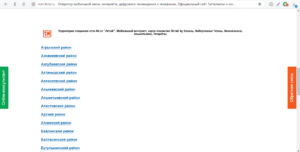
USSD команды на Летай
Получение пароля при регистрации в личном кабинете *100*3#
Получение пароля при регистрации в личном кабинете *100*3#
Запрос баланса лицевого счета *100#
Узнать свой тарифный план *116*100#
Регистрация в программе «Вместе выгодно» *116*111#
Проверка статуса опции 4G до ограничения скорости и остатка включенных минут, GPRS, SMS, MMS (по тарифным планам с включенным пакетом) *116*700#
Заявленный платеж *116*102#
Пополни баланс другу Минимальный остаток на Вашем счете после перевода — не менее 100 руб. *116*115#
Узнать свой мобильный номер *116*106#
Перезвоните мне *116*300# или скинуть попрошайку
Вам звонили (уведомляет абонента о звонках, которые он пропустил, когда был недоступен):
- Подключение услуги *116*701#
- Отключение услуги *116*702#
Список подключенных услуг *116*103#
«СуперАон»
- Подключение услуги *116*500#
- Отключение услуги *116*501#
Подключение опции 4G «Продли скорость на +1 Гб» *116*327#
Подключение опции 4G «Продли скорость на +5 Гб» *116*328#
«Запрет мобильного интернета»
- Подключение услуги *116*508#
- Отключение услуги *116*509#
«Запрет МН связи»
- Подключение услуги *116*510#
- Отключение услуги *116*511#
Активация универсальной карты оплаты *116*114#
Смена кодировки SMS (латиница)
- Подключение услуги *116*113#
- Отключение услуги *116*112#
«Запрет национального/международного роуминга»
- Подключение услуги *116*506#
- Отключение услуги *116*507#
Узнать свой тарифный план и логин/пароль Wi-Fi *116*104#
Получить логин и пароль для тарифного плана Wi-Fi 20 *116*109#
Получить логин и пароль для тарифного плана Wi-Fi 40 *116*108#
Получить логин и пароль для тарифного плана Wi-Fi «День без границ» *116*107#
Закрыть свой логин Wi-Fi *116*105#
«Открытая страна»
- Подключение услуги *116*331#
- Отключение услуги *116*332#
«Весь Мир»
- Подключение услуги *116*710#
- Отключение услуги *116*711#
«Лёгкий роуминг»
- Подключение услуги *116*712#
- Отключение услуги *116*713#
«Интернет в роуминге»
- Подключение услуги *116*714#
- Отключение услуги *116*715#
Услуга подключения интернета у оператора региональной мобильной связи Летай Tаттелеком (Татарстан) бесплатная. Чтобы без проблем работать в сети и просматривать необходимую информацию, нужно установить правильные настройки интернета на мобильном устройстве.
В отличии от других известных сотовых операторов настройка интернета Летай на смартфонах или планшетах под операционной системой Андроид не происходит автоматически. Поэтому чтобы получить данные настроек для мобильного устройства необходимо отправить смс с текстом «Internet» на номер 116111.
После заказа настроек абоненту приходят три смс сообщения. Первое сообщение о принятии запроса на получение настроек интернета, второе о том что автоматические настройки будут доставлены следующим конфигурационным смс. А в последнем третьем письме сообщается что конфигурационное смс доставлено и нужно провести его установку. При установке настроек необходимо использовать код 1234.
Если не получается установить настройки конфигурации через смс, то в меню аппарата Андроид необходимо зайти в настройки, перейти в раздел мобильные сети и создать новую точку доступа (APN) имя которого «Internet». В поле APN нужно указать «internet.letai.ru». После этого надо сохранить настройки и поставить галочку перед только что созданной точкой доступа. В большинство случаях необходимо перезагрузить мобильное устройство. Должна появиться иконка 2g (GSM) или 4g (LTE) в зависимости от местности где вы проживаете, так как сотовая сеть Летай предоставляет интернет услуги только в данных стандартах.
Какой оператор вы бы не выбрали — вам придётся настраивать мобильный интернет, если хотите «сёрфить» в сети на телефоне. Как это сделать в случае провайдера «Летай»? Какие данные нужно писать в настройках? Можно ли как-то получить автоматические настройки от оператора?
Выбор маршрутизатора
На сегодняшний день компания ZTE — это один из крупнейших мировых производителей сетевого оборудования и прочей электроники. Разумеется, что большей популярностью пользуются 3G/4G модели, но остается и немало приверженцев универсальных модификаций. Особенность таких устройств заключается в том, что они получают, обрабатывают и передают сигнал при помощи оптоволоконного кабеля и по мобильной связи, вай-фай. Изготовлены девайсы в цвете white и black.

Стоит отметить, что сравнительно недорогие модели производителя полностью соответствуют требованиям среднестатистического пользователя.
ZTE E5501
Основные достоинства модели — привлекательный внешний вид, несмотря на то, что для многих это далеко не первоочередной критерий выбора, поддержка технологии беспроводных связей, а также устройство оснащено двумя внешними антеннами, которые способны усиливать сигнал до 10 дБи.
Что касается недостатков, стоит отметить отсутствие возможности подключения 3G модема, а также использования других альтернативных способов подключения к мобильному высокоскоростному интернету.

ZTE ZXHN H118N
Эта модель относится к одним из последних. Средняя стоимость на отечественном рынке колеблется в пределах 1000-1200 рублей*. Устройство оснащено USB-портом для модема, благодаря чему удается подключить и мобильный интернет. Также имеются и WAN-порты для организации проводного доступа.

ZTE 5502
Еще одна модификация, которая по функциональным возможностям и цене напоминает первую модель. Цена около 900 рублей. Внешний вид достаточно стильный, но достоинств перед другими маршрутизаторами у устройства практически нет — возможна организация только проводного доступа, а раздача Wi-Fi сети может осуществляться исключительно в одном диапазоне, со средней скоростью около 300 Мбит/с.

Стоит выделить еще одно весомое достоинство модели — надежное шифрование потоковой информации по технологиям WPA2, WPA/PSK и прочее.
ZTE MF283
Данная модель уже способна получать интернет с помощью 3G и 4G LTE (то есть подключение через SIM-карту), а также одновременно с двумя проводными подключениями через патч-корд. Помимо этого, к устройству можно подключить USB-накопитель, чтобы извлекать информацию из интернета напрямую без использования персонального компьютера.

ZTE MF283 — это идеальный вариант для организации сетевой инфраструктуры в большом доме или офисе. Внешние антенны съемные, что позволяет заменить их более мощными модификациями.
ZTE MF28D
Маршрутизатор-универсал, который работает как с мобильной сетью, так и проводным подключением.
Обратите внимание! Беспроводное скоростное соединение обеспечивается за счет установленной в маршрутизатор SIM-карты, а не с помощью 3G и 4G модемов. Дополнительно девайс можно оснастить двумя антеннами, каждая из которых сможет усилить сигнал до 3 дБи

Настройка Sagemcom [email protected] 2804 v5
Инструкция по настройке роутера Sagemcom 2804 v5
Для того, что бы попасть в веб-интерфейс роутера, нужно открыть ваш Веб браузер и в строке адреса набрать 192. 168.1.1, Имя пользователя – admin , Пароль – admin (при условии, что роутер имеет заводские опции, и его IP не менялся).
1. У данного модема ip-адрес 192.168.1.1. Потому, ежели Вы подключаете к Sagemcom 2804 роутер Asus, NetGear, Tp-Link либо ZyXEL (у данных моделей роутеров таковой же ip-адрес – 192.168.1.1) – не забудьте поменять адресок 1-го из устройств на какой-либо иной, к примеру 192.168.0.1
2. Есть два варианта настройки:
- модем Sagemcom 2804 настраивает в режим router (PPPoE подключение к вебу создается на модеме), а на роутере выбираете режим Static IP (Статический IP) либо Dinamic IP (DHCP либо Динамический IP);
- модем Sagemcom 2804 настраиваете в режим bridge (моста), а подключение в вебу (PPPoE) создаете на роутере;
3. Ежели у абонента есть услуга IP-TV, то на модеме Sagemcom 2804 будет отключен DHCP. Потому на роутере Вы выбираете тип подключения Static IP (Статический IP) и прописываете ip-адреса вручную.
Зона покрытия 3G и 4G
Каждый провайдер мобильного интернета обладает ограничением на передачу сигнала. Заметно это тогда, когда пользователь находится на достаточно большом расстоянии от вышек связи: на границе зоны вещания или в деревнях, где коммуникации еще не налажены. Именно покрытие является одним из решающих факторов при выборе оператора. Если место проживания человека расположено вне зоны действия базовых станций, то смысла от такого подключения не будет никакого. Сигнал попросту не сможет доходить до абонента в полном объеме, и о качественном интернете можно будет и не мечтать.
Точно узнать возможность подключения в выбранном населенном пункте можно на официальном сайте, оставив заявку на консультацию со специалистом, который объяснит все нюансы подключения и наличие качественной связи в данном регионе. Чуть ниже карты можно также обнаружить полный список районов и городов, входящих в зону покрытия.